Замовлення
Розглянемо, як переглядати та керувати замовленнями в Панелі керування ТОМ, а також де переглядати та виконувати операції із замовленнями в програмі Торгсофт. Ми ознайомимося з основним інтерфейсом сторінки замовлень і відкриємо одне з них для детального аналізу.
Керування замовленнями
Розділ Замовлення
Щоб перейти до цього розділу перейдіть в Панелі керування ТОМ:
Контент менеджер>Дані користувачів>Замовлення

Сторінка Замовлення містить список усіх отриманих замовлень. На цій сторінці можна побачити:
Номер замовлення.Статус замовлення(наприклад,init,created,paymentComplete,complete).
Статус init означає що замовлення знаходиться в етапі підтверження про оплату. Також потім можна змінювати ці статуси в ручну щоб розуміти що замовлення успишне або ні.
Клієнт(електронну адресу покупця. якщо її немає так як це замовлення було створено швидким замовленням там буде прочерк-).- Кількість
Товариу замовленні. - Статус відправки замовлення у програму Торгсофт.
Можливі два варіанти: socket або FTP. Варіант з FTP використовується лише у випадку, якщо програма Торгсофт не відкрита або не активна. У такому разі замовлення записуються в FTP, і програма Торгсофт зможе отримати ці дані в будь-який момент.
- Спосіб оплати (наприклад,
Готівкою(Будь-який вам створений спосіб),LiqPay,Portmone). - Суму замовлення.
Для детального перегляду інформації про конкретне замовлення потрібно натиснути на його номер або відповідну кнопку редагування.
Перегляд деталей замовлення
Після відкриття конкретного замовлення можна отримати повну інформацію про нього:

Основна інформація:
Статус замовлення– відображає поточний стан (наприклад, "Створено", "Оплачено", "Відправлено"). Цим статусом можна керувати самостійно.Сума– загальна вартість замовлення.Спосіб оплати– зазначений клієнтом метод оплати.Телефон– контактний номер покупця.Ім'ятаПрізвищепокупця.
Додаткові деталі:
Повідомлення для користувача– текст, який буде надіслано покупцеві (Наприклад, тут можна сповістити кпупця TTH код відправки Нова пошта).Коментар користувача– додаткові примітки від покупця.

Інформація про доставку:
Умови доставлення– вибрана служба доставки (наприклад, "Нова Пошта")Місто доставлення– місто отримувача.Адреса складу доставлення– конкретне відділення пошти або адреса доставки.Номер відділення– зазначене клієнтом відділення Нової Пошти.
Управління замовленням
Менеджер може:
- Змінювати статус замовлення.
- Повідомляти клієнта про статус замовлення та додаткові сповіщення.
- Видаляти замовлення при необхідності.
Знаходження та операції з замовленнями в програмі Торгсофт. Для цього перейдіть у програму Торгсофт:

Документ>Замовлення віддаленого клієнта- Вибрати відповідний період отриманих замовлень.
- Оновити замовлення натиснувши на
Прийняти замовлення. - Вибравши відповідне замовлення можна перейти до розділу
Виписати рахунок. - Далі всі етапі розписані послідовно в Торгсофт їх можна переглянути в технічній документації Торгсофт: help.torgsoft.ua (opens in a new tab)
Часті питання
Як переглянути замовлення з інтернет-магазину і прийняти їх на опрацювання в Торгсофт?
Для цього в програмі Торгсофт зайдіть в Документ > Замовлення відаленого клієнта У відкритому вікні можна опрацювати отримані замовлення.
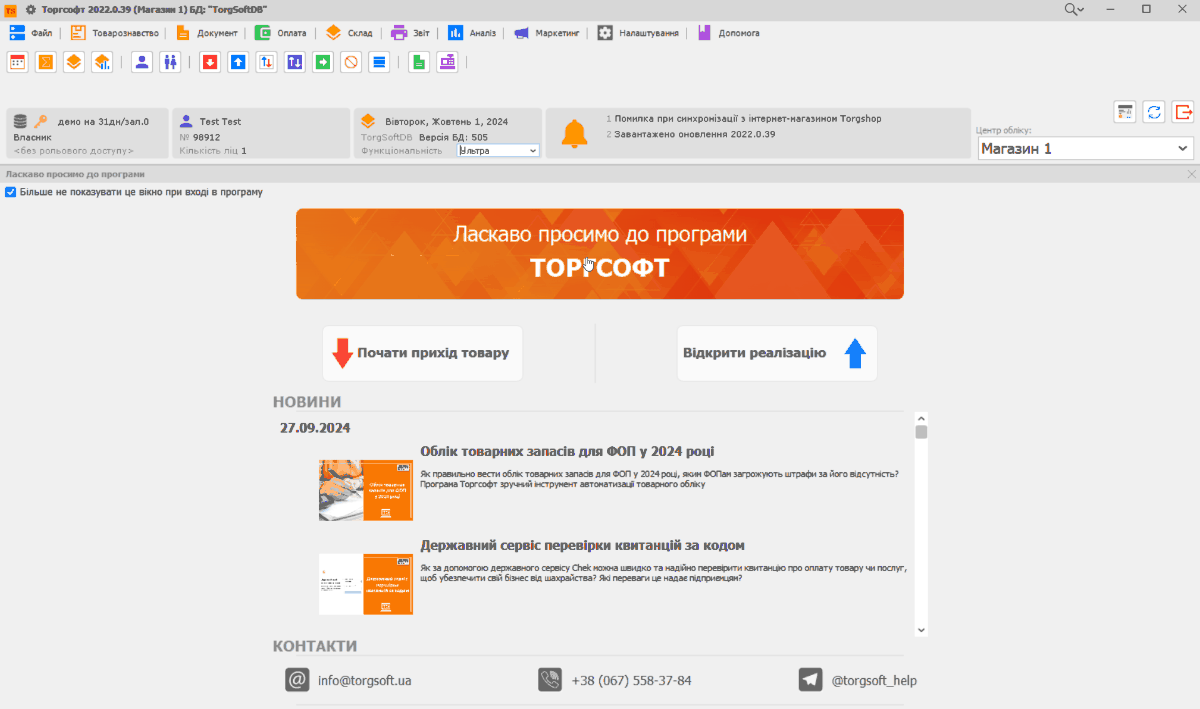
Чи можна налаштувати відображення дати та часу створення замовлення в налаштуваннях перегляду розділу Дані користувачів > Замовлення?
Так, це можна налаштувати, додавши додаткову колонку з назвою Створено.
Для цього перейдіть у Панель керування ТОМ за таким шляхом:
Контент-менеджер>Дані користувачів>Замовлення- У правому верхньому куті сторінки перегляду замовлень натисніть на кнопку налаштувань.
- У меню, що з’явиться, оберіть пункт
Налаштувати перегляд
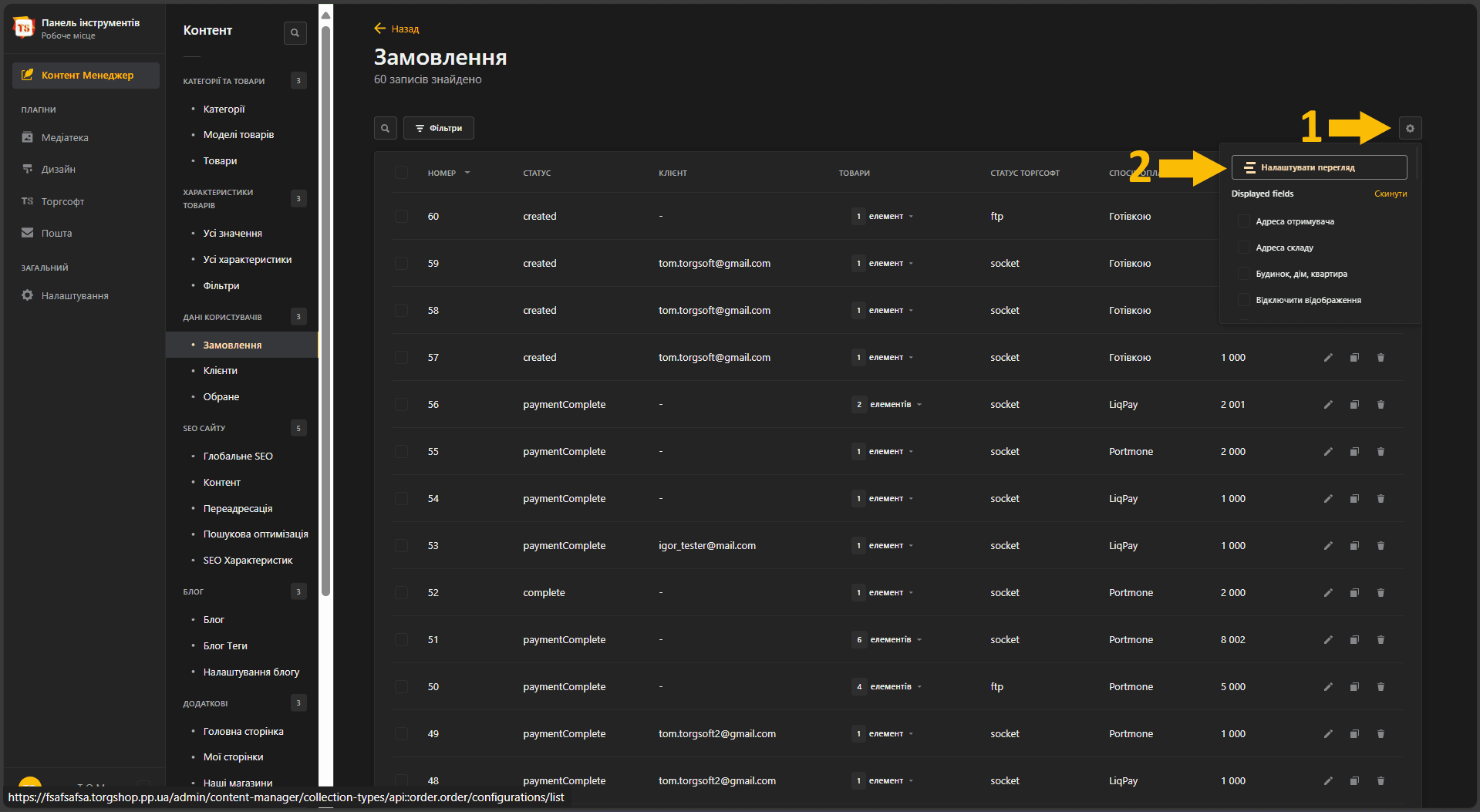
- Відкриється вікно
Налаштувати перегляд — Замовлення, після чого додайте колонкуСтворенодля відображення дати та часу створення замовлення.
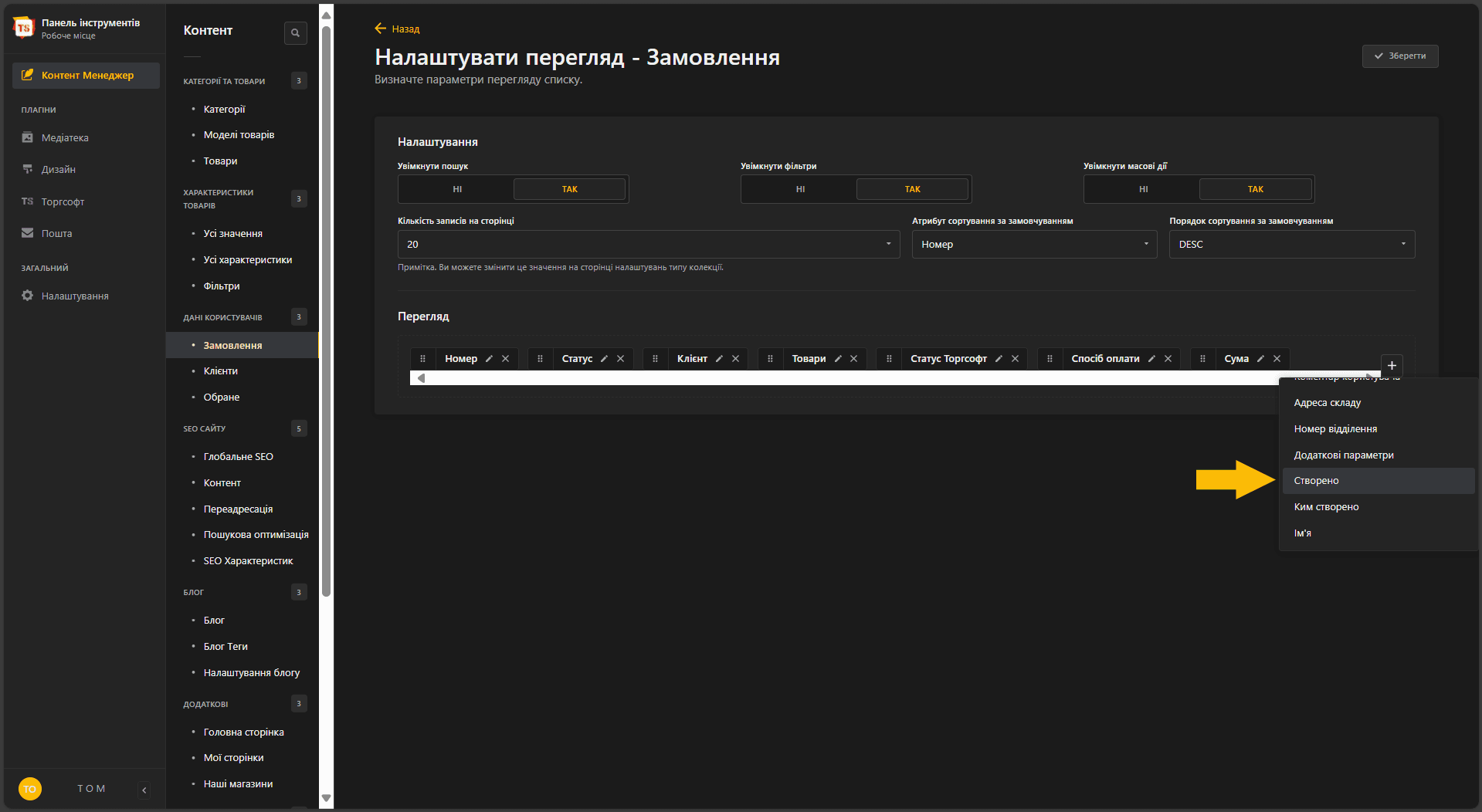
- Зберігаємо зміни натиснувши
Зберегти.
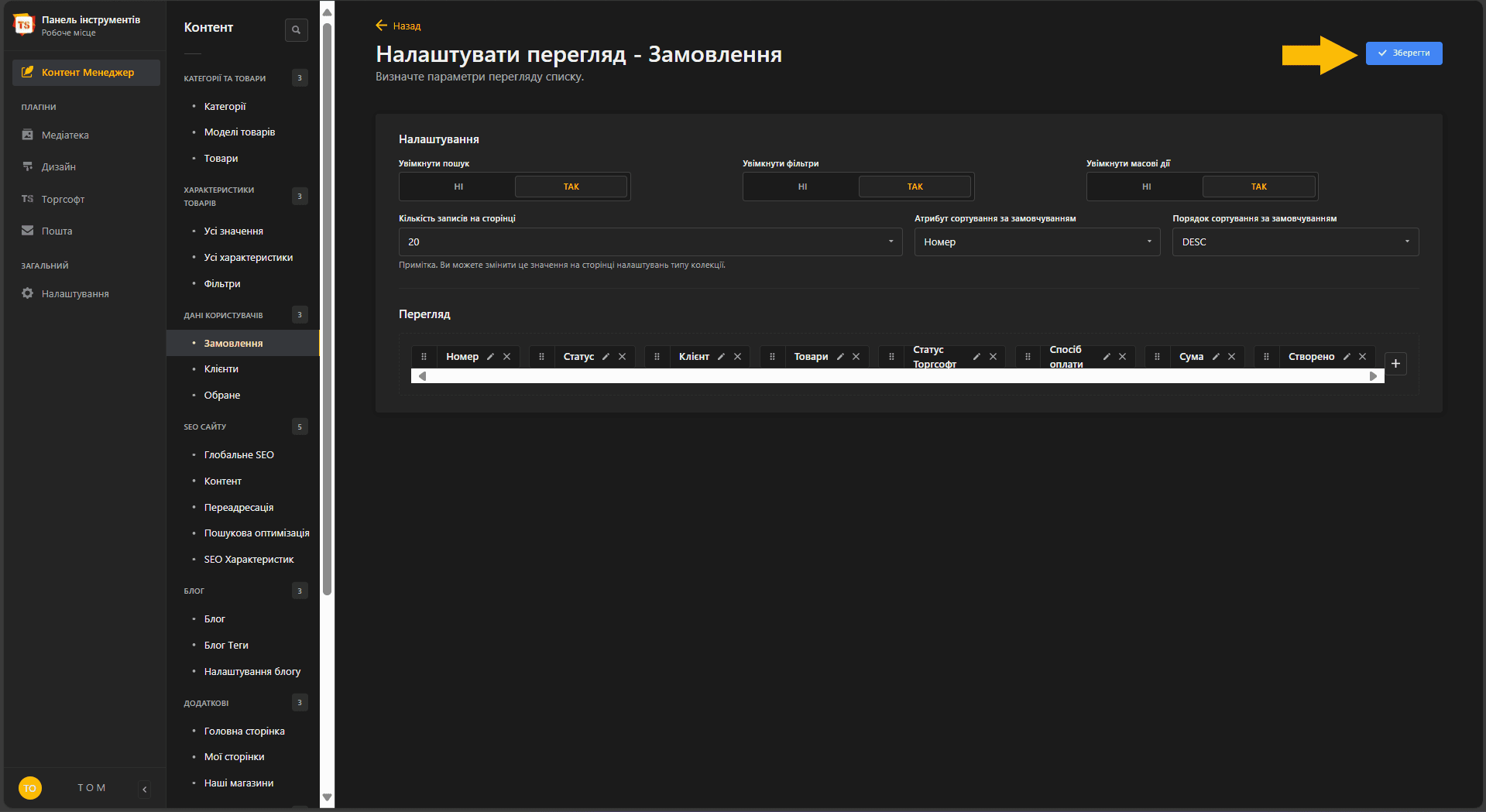
- Після цього переходимо на сторінку
Замовленняі бачимо всю необхідну інформацію — дату та точний час створення кожного замовлення.
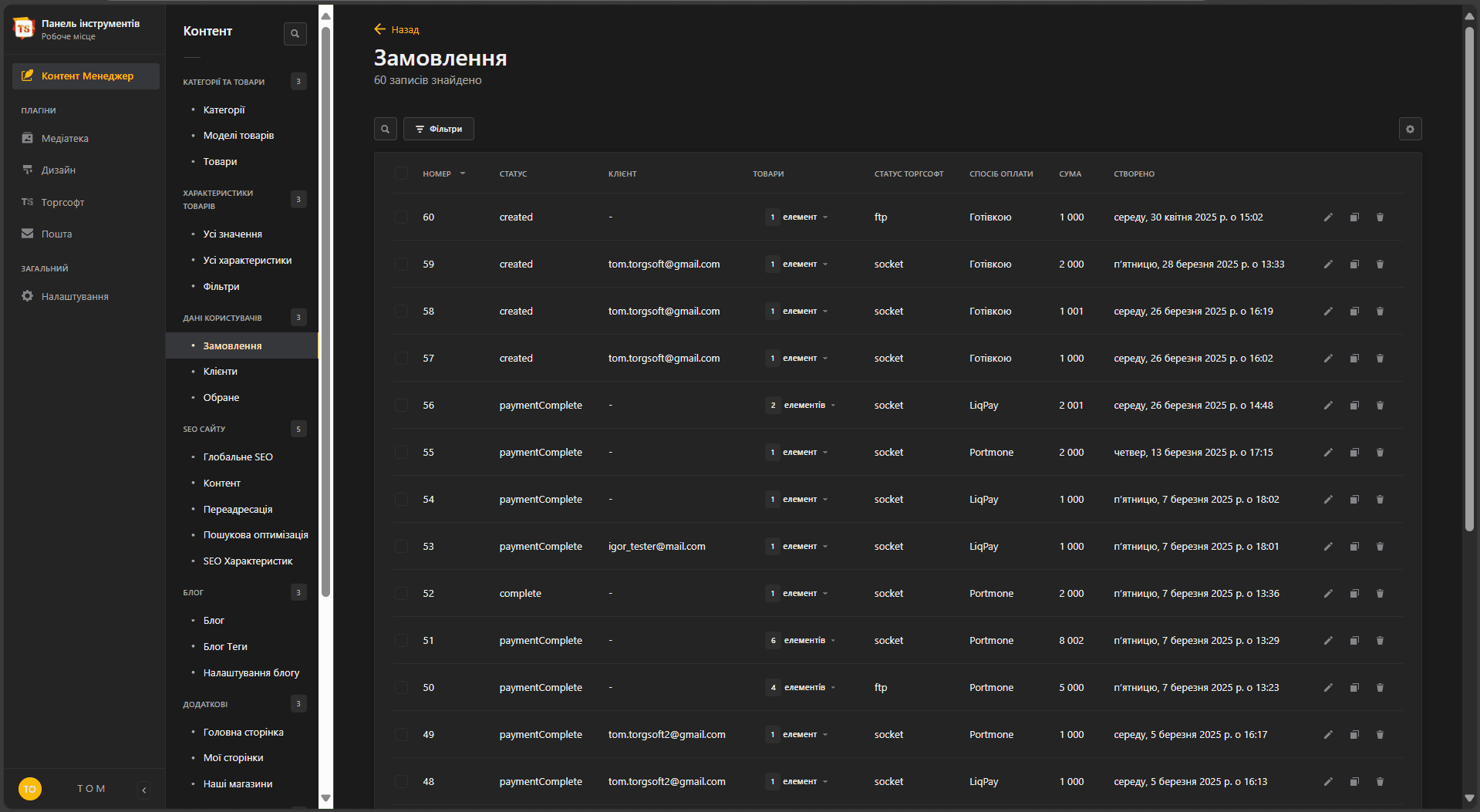
- Також, за потреби, можна додати час змін, які відбувались у замовленні. Для цього додайте колонку
Оновленотак само, як і колонкуСтворено.